Pagina Inhoudsopgave
Bijgewerkt op Jul 30, 2025
Overzicht van de Xbox 360 harde schijfindeling:
| ⚙️Complex niveau | Laag, Beginners |
| ⏱️Duur | 3-8 minuten |
| 💻Geldt voor | Xbox 360 harde schijf formatteren |
| ✏️Manieren |
Methode 1. Formatteer de Xbox 360-harde schijf met EaseUS Partition Master Methode 2. Formatteer de harde schijf van uw Xbox 360 met behulp van Xbox 360 |
We introduceren twee manieren om een harde schijf voor de Xbox 360 te formatteren. EaseUS Partition Master is gebruiksvriendelijker en geschikt voor beginners; de Xbox 360 kan ook een harde schijf formatteren, maar veel gebruikers melden dat ze fouten tegenkomen bij het formatteren van de Xbox 360. Laten we daarom de meest effectieve en eenvoudige methoden ontdekken om je Xbox 360 harde schijf te formatteren.
Zorg er eerst voor dat u deze hulpmiddelen klaar hebt staan:
🚩1. Xbox 360-console: zorg ervoor dat deze volledig is opgeladen.
🚩2. Een betrouwbare formatteertool: EaseUS Partition Master Free ; deze tool maakt formatteren eenvoudiger voor beginners. Tijdens onze tests is er geen enkele fout opgetreden. De tool kan HDD's en SSD's efficiënt formatteren voor Xbox 360. Het belangrijkste is dat hij gebruiksvriendelijk is. Installeer daarom deze gratis formatteertool om aan de slag te gaan.
In deze korte tutorial begeleidt EaseUS je bij het formatteren van een Xbox 360 harde schijf. Door onze gebruiksvriendelijke tutorial te volgen, krijg je de essentiële kennis en expertise om je Xbox 360 harde schijf succesvol te formatteren. Of je nu een beginner of een ervaren gebruiker bent, deze tutorial is informatief en nuttig voor je. We begeleiden je bij elke stap, van begin tot eind, voor een soepele en gemakkelijke ervaring.
Hoe je de harde schijf van je Xbox 360 formatteert - 2 manieren
Hier leren we twee manieren om de harde schijf van een Xbox 360 te formatteren. Lees en volg beide stappen dus zorgvuldig om expertise op te doen in het formatteren van de harde schijf van een Xbox 360.
Methode 1. Formatteer de Xbox 360-harde schijf met EaseUS Partition Master
EaseUS Partition Master is de ideale tool voor deze klus en een efficiënte manier om de harde schijf van je Xbox 360 te formatteren. Met een gebruiksvriendelijke interface en krachtige functies maakt deze tool het formatteren een fluitje van een cent. Je kunt er een harde schijf groter dan 32 GB mee formatteren naar FAT32, terwijl veel ingebouwde Windows-tools dat niet kunnen.
Download EaseUS Partition Master vandaag nog en ervaar het gemak van het moeiteloos formatteren van uw Xbox 360-harde schijf. Volg deze stappen om te beginnen met het formatteren van uw Xbox 360-harde schijf met EaseUS Partition Master:
Stap 1. Start EaseUS Partition Master, klik met de rechtermuisknop op de harde schijfpartitie die u wilt formatteren en kies 'Formatteren'.

Stap 2. In het nieuwe venster stelt u het partitielabel, het bestandssysteem (NTFS/FAT32/EXT2/EXT3/EXT4/exFAT) en de clustergrootte in voor de partitie die u wilt formatteren en klikt u op 'OK'.

Stap 3. Vervolgens ziet u een waarschuwingsvenster. Klik hierin op 'Ja' om door te gaan.

Stap 4. Klik op de knop '1 taak/taken uitvoeren' om de wijzigingen te bekijken en klik vervolgens op 'Toepassen' om te beginnen met het formatteren van de partitie op uw harde schijf.

Je hebt je harde schijf nu geformatteerd naar FAT32 voor de Xbox 360. EaseUS Partition Master is toch gebruiksvriendelijk? Laten we eens kijken wat het nog meer voor ons kan doen. Je zult er vast blij mee zijn.
Belangrijkste kenmerken van EaseUS Partition Master:
- Flexibele aanpassingsopties
- Een USB formatteren voor Xbox 360
- Formatteer de (externe) harde schijf naar FAT32
- Efficiënte formattering van harde schijven voor Xbox 360
- Formatteer een 64 GB SD-kaart naar FAT32
- Ondersteunt het formatteren van harde schijven groter dan 32 GB naar FAT32
EaseUS Partition Master ondersteunt grotere harde schijven zonder beperkingen. Hoewel Windows andere tools zoals Schijfbeheer en CMD bevat, hebben deze tools beperkingen wanneer de harde schijf groter is dan 32 GB. In deze situatie is EaseUS Partition Master dus gebruiksvriendelijk en zonder beperkingen.
Methode 2. Formatteer de harde schijf van uw Xbox 360 met behulp van Xbox 360
Gebruikers kunnen de harde schijf ook formatteren met de Xbox One. Dit kan echter wat ingewikkeld zijn, dus als je geen professional bent, is EaseUS Partition Master een betere keuze. Ben je een ervaren gebruiker, volg dan de onderstaande snelle stappen:
Stap 1. Sluit de schijf aan op de Xbox 360 en formatteer deze via het instellingenmenu.
Stap 2. Ga naar Systeem > Instellingen > Opslag.
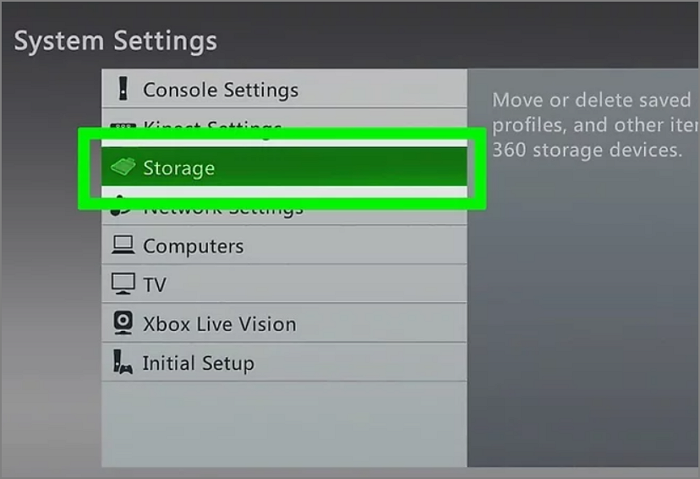
Stap 3. De schijf wordt weergegeven als ongeformatteerd.
Stap 4. Kies de optie 'station en formatteren', maar houd er rekening mee dat met deze actie alle gegevens worden verwijderd. Zorg er dus voor dat u van tevoren een back-up van alles hebt gemaakt.
Sluit de harde schijf opnieuw aan op de Xbox 360 en configureer deze
Dit is een cruciale fase, dus sla geen enkele stap over. Nadat u uw Xbox 360-harde schijf succesvol hebt geformatteerd met EaseUS Partition Master of Xbox One, volgt u de onderstaande instructies zorgvuldig om deze opnieuw aan te sluiten en te configureren:
Stap 1. Sluit de harde schijf opnieuw aan op uw Xbox 360.
Stap 2. Ga naar Mijn Box en Systeeminstellingen op je Xbox 360.
Stap 3. Klik op 'USB-apparaat configureren' en druk op 'Nu configureren' onder 'Systeeminstellingen'. Klik op 'Accepteren' wanneer er een waarschuwingsvenster verschijnt.
Stap 4. Zodra de opmaak is voltooid, klikt u op "OK" wanneer u een waarschuwingsvenster over de prestaties ziet.
Stap 5. Om te controleren of de formattering van de harde schijf succesvol is voltooid, navigeert u naar het gedeelte 'Opslagapparaten'. Op dit scherm ziet u een nieuwe optie genaamd 'Geheugeneenheid', wat aangeeft dat het formatteringsproces succesvol is uitgevoerd.
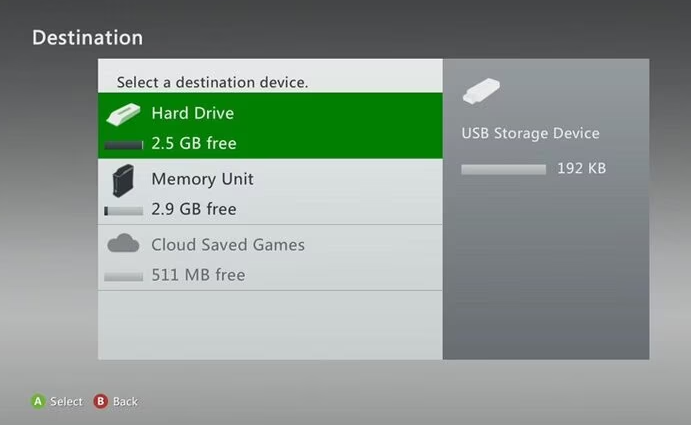
Deel de belangrijkste stappen met andere Xbox 360-gebruikers en laat ze weten hoe ze een nieuwe harde schijf kunnen configureren.
Welk harde schijfformaat is compatibel met Xbox 360?
De Xbox 360, ontwikkeld door Microsoft, is een bekende spelcomputer met een breed scala aan games, entertainmentfuncties en online mogelijkheden. Hij is sinds de release enorm populair geworden en biedt gamers spannende ervaringen en een enorme bibliotheek met titels. Als het echter gaat om het compatibele hardeschijfformaat voor de Xbox 360, is FAT32 het antwoord. Dit breed ondersteunde bestandssysteem garandeert naadloze compatibiliteit met de console. Door je harde schijf te formatteren naar FAT32, kun je soepel gamen op je Xbox 360.
We hebben je twee manieren gegeven om de harde schijf voor Xbox 360 te formatteren. Je bent vrij om te kiezen. We raden je echter aan om EaseUS Partition Master te gebruiken als je niet veel computer- of game-ervaring hebt. Vergeet ook niet om de geformatteerde harde schijf na het formatteren te configureren.
Conclusie
In deze korte tutorial hebben we mogelijke en eenvoudige manieren besproken om de harde schijf van je Xbox 360 te formatteren. Door de stapsgewijze instructies te volgen met EaseUS Partition Master of Xbox One, kun je de compatibiliteit en optimale prestaties van je gameconsole garanderen. Met de geformatteerde harde schijf kun je games naadloos kopiëren, verplaatsen en installeren. De volgende onderwerpen vind je misschien ook interessant:
We moedigen u aan dit informatieve artikel te delen met andere Xbox 360-gebruikers die mogelijk baat hebben bij deze handleiding. Door de kennis te delen, kunt u anderen helpen bij het formatteren van hun harde schijven en hun game-ervaring verbeteren.
Onthoud, of je nu een beginner of een ervaren gebruiker bent, het correct formatteren van je Xbox 360-harde schijf is cruciaal voor soepel gamen. Aarzel dus niet om deze waardevolle bron te delen en anderen te helpen hun game-setup te optimaliseren.
Veelgestelde vragen over het formatteren van de Xbox 360-harde schijf
Als u nog vragen hebt en meer wilt weten over het formatteren van de harde schijf van uw Xbox 360, vindt u hieronder de antwoorden.
1. Kan ik de harde schijf van mijn Xbox 360 formatteren?
Ja, je kunt de harde schijf van je Xbox 360 formatteren. Volg deze stappen om een Xbox 360 harde schijf te formatteren met Schijfbeheer:
Stap 1. Sluit uw harde schijf aan op uw pc/laptop met de Xbox 360-gegevensoverdrachtskabel.
Stap 2. Open 'Schijfbeheer'. Typ 'hardeschijfpartities maken en formatteren' in het zoekvak van de taakbalk. Zodra het in de zoekresultaten verschijnt, klikt u erop om het te openen.
Stap 3. Zoek de harde schijf van de Xbox 360 in de lijst met aangesloten schijven. Als u de schijf voor het eerst gebruikt, wordt deze niet herkend en weergegeven als niet-toegewezen ruimte.
Stap 4. Klik met de rechtermuisknop op het vierkante gebied aan de linkerkant van de lijst met 'Onbekende' schijven.
Stap 5. Kies Opmaak uit het keuzemenu dat verschijnt.
Stap 6. Kies exFAT in het vervolgkeuzemenu Bestandssysteem.
Stap 7. Klik op OK om de opmaak te bevestigen.
Stap 8. Selecteer Doorgaan op het volgende scherm.
2. Welk formaat harde schijf gebruikt de Xbox 360?
De Xbox 360 gebruikt het FAT32-bestandssysteem voor de harde schijf. Je moet de harde schijf dus formatteren naar FAT32, anders wordt deze niet herkend door de Xbox 360.
3. Hoe formatteer ik de harde schijf van mijn Xbox 360?
Laat de Xbox het formatteringsproces afhandelen.
Stap 1. Sluit de schijf aan op de Xbox 360 en formatteer deze via het instellingenmenu.
Stap 2. Ga naar Instellingen > Opslag.
Stap 3. De schijf wordt weergegeven als ongeformatteerd.
Stap 4. Kies de optie 'station en formatteren', maar houd er rekening mee dat met deze actie alle gegevens worden verwijderd. Zorg er dus voor dat u van tevoren een back-up van alles hebt gemaakt.
Hoe kunnen wij u helpen?
Gerelateerde artikelen
-
![author icon]() Tina/2025/07/30
Tina/2025/07/30 -
M.2 VS SATA, Wat is het verschil?
![author icon]() Tina/2025/07/30
Tina/2025/07/30 -
Oplossing: Windows kon een partitie op schijf 0 niet formatteren (foutcode 0x80070057)
![author icon]() Tina/2025/07/30
Tina/2025/07/30 -
Hoe u partities samenvoegt met schijfbeheer en gratis partitiesoftware
![author icon]() Tina/2025/07/30
Tina/2025/07/30
EaseUS Partition Master

Beheer partities en optimaliseer schijven efficiënt
